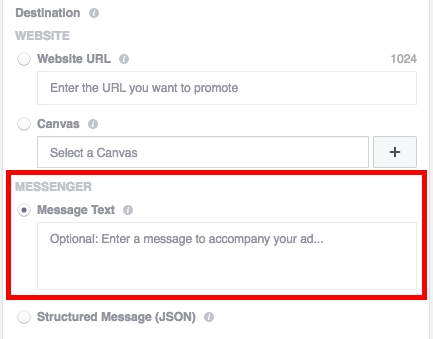VotsAp இல் செயலில் தொடர்பு உள்ள போது, நீங்கள் சந்தேகத்திற்கு இடமின்றி தவறான செய்தியை அனுப்பலாம், தவறு செய்யலாம் அல்லது மற்றொரு அரட்டைக்கு அனுப்பலாம். எந்தவொரு சந்தர்ப்பத்திலும், சிறந்த தீர்வு தேவையற்ற "செய்தியை" தனியாக மட்டுமல்ல, பெறுநரின் தூதரையும் கூட நீக்க வேண்டும். நிச்சயமாக, நீங்கள் அவரை விட்டு தொலைபேசி எடுக்க வேண்டும் - எல்லாம் மிகவும் எளிதாக செய்யப்படுகிறது, எனினும் சில நுணுக்கங்களை இல்லாமல். எப்படி சரியாக இருக்கும், இன்றைய கட்டுரையில் சொல்வோம்.
WhatsApp இல் பெறுபவரின் செய்திகளை நீக்கு
இந்த கட்டுரையில் கருதப்படும் வோட்ஸ்அப் தூதுவர் குறுக்கு-தளம். இது அண்ட்ராய்டு மற்றும் iOS இயங்கும் மொபைல் சாதனங்கள் அதை நிறுவ முடியும் என்று அர்த்தம், இது ஸ்மார்ட்போன்கள் அல்லது மாத்திரைகள், அதே போல் விண்டோஸ் இயங்கும் கணினிகள். அடுத்து, வாடிக்கையாளர் பயன்பாட்டாளரை அனுப்புபவர் பயன்படுத்தும் இயக்க முறைமை சூழலை அடிப்படையாகக் கொண்ட தவறான செய்தியை "செய்திகளை" எவ்வாறு நீக்க வேண்டுமென்பதை விரிவாக ஆராய்வோம்.
இது முக்கியம்: நீக்குதல் படிக்க, படிக்காத, மற்றும் குறுக்கப்படாத செய்திகளுக்கு பொருந்தும், ஆனால் அவர்கள் WhatsApp க்கு அனுப்பப்பட்டதிலிருந்து 60 நிமிடங்களுக்கு மேல் இல்லை என்ற நிலையில்.
மேலும் காண்க: WhatsApp செய்தி நிலைகள்
அண்ட்ராய்டு
Android க்கான VotsAp பயன்பாடு மொபைல் பதிப்பு பயன்படுத்தி ஸ்மார்ட்போன்கள் மற்றும் மாத்திரைகள் வைத்திருப்பவர்கள் திரையில் பல நாடாக்கள் மொழியில் இருந்து ஒரு செய்தி தங்களை மற்றும் அவர்களின் உரையாடல் நீக்க முடியும். இது பின்வருமாறு செய்யப்படுகிறது:

மேலும் காண்க: அண்ட்ராய்டில் WhatsApp நிறுவ எப்படி
- இயங்கும் VotsAp கிளையன்ட்டில், தாவலுக்கு செல்க "அரட்டைகள்"இது இயல்பாக திறக்கப்படவில்லை என்றால். உரையாடலைத் திறக்க விரும்பும் உரையாடலைத் திறக்கவும்.
- உங்கள் விரல் பிடித்து ஒரு தேவையற்ற "செய்தி" முன்னிலைப்படுத்த, பின்னர் மேல் குழு தோன்றும் குப்பை ஐகானை கிளிக் செய்யவும்.
- பாப் அப் விண்டோவில், தேர்ந்தெடுக்கவும் "அனைத்தையும் நீக்கு" தேவைப்பட்டால், உங்கள் எண்ணங்களை உறுதிப்படுத்தவும்.



செய்தி அரட்டை சாளரத்திலிருந்து நீக்கப்படும், அதற்கு பதிலாக அதற்குரிய அறிவிப்பு தோன்றும். அதே நேரத்தில், உரையாடலைத் திறப்பதன் மூலம், உரையாடலைத் தேர்ந்தெடுத்த உருப்படியை நீக்கிவிட்டாரா இல்லையா என்பதைப் பொருட்படுத்தாமல், தேர்ந்தெடுத்த உருப்படி நீக்கப்பட்டுவிட்டது என்பதை அறிந்துகொள்கிறார். எனவே அவரது தூதர் போல் தெரிகிறது:

இதேபோல், உரையாடலில் இருந்து பல செய்திகளை நீங்கள் ஒரே நேரத்தில் அகற்றிவிடலாம், ஆனால் மீண்டும், ஒரே ஒரு மணி நேரத்திற்குள்ளேயே அவர்கள் WhatsApp க்கு அனுப்பிவிட்டதால் நிபந்தனைக்குட்பட்ட நிலையில் இருக்க முடியும். இதற்காக:
- முதல் தேவையற்ற செய்தியில் நீண்ட குழாய் கொண்ட அரட்டை சாளரத்தில், அதைத் தேர்ந்தெடுத்து, திரையில் தொடுவதன் மூலம் நீங்கள் அழிக்க விரும்பும் எல்லா மற்ற உறுப்புகளையும் குறிக்கவும்.
- கருவிப்பட்டியில், கூடை படத்தில் கிளிக் செய்து தேர்ந்தெடுக்கவும் "அனைத்தையும் நீக்கு" ஒரு பாப் அப் சாளரத்தில்.
- கிளிக் செய்வதன் மூலம் உங்கள் செயல்களை உறுதிப்படுத்தவும் "சரி" நீங்கள் தேர்ந்தெடுத்த செய்திகள் அரட்டையிலிருந்து அகற்றப்பட்டுள்ளன என்பதை உறுதிப்படுத்தவும்.



மேலும் காண்க: Android இல் VotsAp இல் கடிதத்தை நீக்க எப்படி
நீங்கள் பார்க்க முடியும் என, அதன் பக்கத்தில் மற்றும் பயனுறுப்பாளரிடம் இருந்து கிளையன் பயன்பாடு இருவரும் WhatsApp ஒரு சீரற்ற அல்லது தவறாக அனுப்பப்பட்ட செய்தியை நீக்கி கடினமாக இல்லை. முக்கியமான விஷயம், இது மிகவும் முக்கியமானதாக இருந்தால், அல்லது அதை இனி அணுக முடியாது என்பதால், பயனர் பெறப்பட்ட தகவலை அறிந்து கொள்ள நேரம் இருக்காது என்று நம்புகிறேன்.
iOS க்கு
மேலே குறிப்பிட்டுள்ளபடி, சேவை கிளையண்ட் செயல்படும் இயக்க முறைமையைப் பொறுத்து தூதர் செயல்பாட்டைப் பயன்படுத்துவதில் தடைகள் ஏதும் இல்லை - ஐபோனுக்கான WhatsApp ஐப் பயன்படுத்தும் போது, செய்திகளை நீக்குவதற்கான அதே விதிகள் பயன்பாட்டின் வேறுபட்ட வகைகளில் பொருந்தும்.

மேலும் காண்க: ஐபோன் இருந்து WhatsApp கடிதத்தை நீக்க எப்படி
ஆப்பிள் சாதனங்களின் உரிமையாளர்களால் அனுப்பப்பட்ட தகவல்களின் தகவலை அழித்தல் மற்றும் நடவடிக்கைகளின் படிமுறை, பின்வருமாறு உள்ளது.
- தாவல் "அரட்டைகள்" iOS க்கான WhatsApp இயங்கும், உரையாடல்களை நீங்களே நீக்கி, நீங்கள் நேரில் சேரும் நபரை நீக்குங்கள்.
- அழிக்கப்பட்ட செய்தியின் பரப்பிலுள்ள ஒரு நீண்ட செய்தி விருப்பங்கள் விருப்பங்கள் மெனுவையும் அழிக்கிறது. செய்திக்கு பொருந்தும் செயல்களின் பட்டியல் மூலம் உருட்டவும் "நீக்கு". பிறகு, சரிபார்க்கும் மற்ற உறுப்புகளை (பல செய்திகளை நீக்க வேண்டும் என்றால்), தேர்வுப் பெட்டிகளில் குறிப்பெட்டிகளை இடதுபக்கத்தில் வைக்கலாம். நீக்கப்பட்டதைத் தேர்வுசெய்த பிறகு, திரையின் அடிப்பகுதியில் குப்பை கூரையின் படத்தில் தட்டுங்கள்.
- கீழே தோன்றும் பகுதியில், தேர்ந்தெடுக்கவும் "அனைத்தையும் நீக்கு".

நீங்கள் தொடவும் "என்னை விட்டு அகற்று"எதிர்காலத்தில், அரட்டை வரலாற்றில் இருந்து மற்ற நபருக்கு கிடைக்கும் செய்தியை அகற்றுவதற்கு, சாத்தியமில்லை!
- இதன் விளைவாக, உங்கள் தூதர் உள்ள கடிதத்தின் அழிந்த கூறுகள் அறிவிப்புகளை தங்கள் தோற்றத்தை மாறும். "நீங்கள் இந்த செய்தியை நீக்கிவிட்டீர்கள்"மற்றும் பெறுநரின் திரையில் இருக்கும் "இந்த செய்தி நீக்கப்பட்டது". குறிப்பிடப்பட்ட "எச்சங்கள்" இருந்து கடிதத்தை சுத்தம் செய்வது வழக்கில் கூட சாத்தியம் - அறிவிப்பு ஒரு நீண்ட குழாய் ஒரு பொருளை கொண்ட பட்டி அழைப்பு - "நீக்கு" அதை தொடவும்.



விண்டோஸ்
PC க்கான WhatsApp ஆண்ட்ராய்டு அல்லது iOS இல் இயங்கும் தூதர் கிளையன் ஒரு "க்ளோன்", மற்றும் ஓரளவு குறைக்கப்படும் செயல்பாடு உள்ளது, அரட்டை பங்குதாரர் இருந்து அனுப்பப்பட்ட செய்தி நீக்க திறன் உள்ளது என்பதை போதிலும்.

மேலும் காண்க: ஒரு கணினியில் இருந்து WhatsApp இல் கடிதத்தை நீக்க எப்படி
குறிப்பு: VotsAp இன் Windows பதிப்பின் மூலம், அதே நேரத்தில் பல அனுப்பப்பட்ட செய்திகளை அழிக்க இயலாது, மேலும் பயன்பாட்டின் மொபைல் பதிப்புகளில் செயல்படுவதற்கு அதே 60 நிமிட வரம்பு.
- நீங்கள் நீக்க விரும்பும் செய்தியைக் கொண்ட உரையாடலைத் திறக்கவும்.

- செய்தியில் பயன்படுத்தப்படும் செயல்பாடுகளை பட்டி என்று உறுப்பு அணுக பெற, கடைசி மீது சுட்டி நகர்த்த. அடுத்து, சுட்டிக்காட்டும் அசல் அம்புக்குறியைக் கிளிக் செய்யவும்.

- தோன்றும் மெனுவில், தேர்ந்தெடுக்கவும் "செய்தி நீக்கு".

- காட்டப்படும் கோரிக்கையில், கிளிக் செய்யவும் "எல்லாவற்றையும் நீக்கும்".

- ஒரு கணம் காத்திருங்கள்.

இதன் விளைவாக, அழிக்கப்பட்ட தகவல்களுக்குப் பதிலாக, உரையாடலில் ஒரு அறிவிப்பு தோன்றும். "நீங்கள் இந்த செய்தியை நீக்கிவிட்டீர்கள்",

நீங்கள் தேர்ந்தெடுப்பதன் மூலம் உங்கள் வாடிக்கையாளர்களில் இருந்து விலக்க முடியும் "செய்தி நீக்கு" அதன் மெனுவில்.

மறக்காதே, உங்கள் பக்கத்திலிருந்து செய்தியை அகற்றுவது பற்றிய உரையாடல் தகவல் அரட்டை வரலாற்றில் இருக்கும்!
முடிவுக்கு
இந்த சிறிய கட்டுரையில், உரையாடலில் இருந்து WhatsApp இல் செய்திகளை நீக்குவது போன்ற ஒரு பணிக்கான ஒரே தீர்வு பற்றி நாங்கள் பேசினோம். Android, iOS அல்லது Windows - சாதனங்கள் பொருட்படுத்தாமல் சாதனங்கள் மற்றும் மேடையில் பொருட்படுத்தாமல், எல்லாம் செய்யப்படுகிறது. உண்மை, 60 நிமிடங்களுக்குள் சமாளித்து, காலப்போக்கில் "தடங்களை சுத்தமாக" வைத்திருக்கும் நிலையில், நேர்மறையான முடிவு மட்டுமே அடைய முடியும். இந்த பொருள் உங்களுக்கு பயனுள்ளதாக இருப்பதை நாங்கள் நம்புகிறோம்.